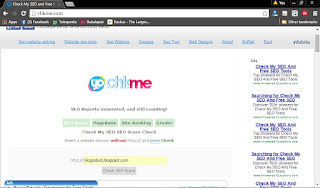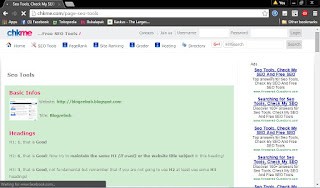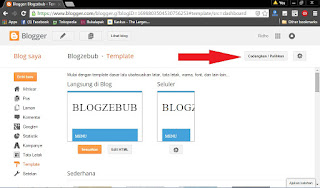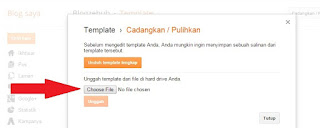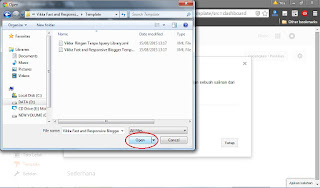Hal-hal yang perlu diperhatikan sebelum menulis artikel blog - Menulis artikel blog merupakan kewajiban seorang blogger dan saya rasa itu sudah jelas kenapa hal tersebut saya katakan sebuah kewajiban. Tapi tahukah sobat sebelum menulis artikel blog kita juga perlu memperhatikan beberapa hal, agar nantinya kita bisa melewati berbagai rintangan dalam menulis artikel salah satunya kita tidak memiliki ide artikel apa yang kita tulis nantinya ataupun otak kita ngeblank seketika kita akan menulis artikel. Untuk itu saya akan memberikan beberapa tips yang bisa sobat lakukan sebelum menulis artikel blog yang bisa sobat simak berikut ini.
1.Tentukan topik artikel
Pertama yang harus sobat lakukan sebelum menulis artikel blog adalah menentukan topik apa yang akan ditulis nantinya. Hal yang satu ini juga cukup penting, karna percuma saja kalau kita akan menulis namun kita sendiri tidak tahu topik apa yang akan dibahas nantinya. Jadi akan lebih baik jika sebelum menulis sobat tentukan dahulu topik bahasan yang akan sobat tulis nantinya.
2.Temukan Inspirasi
Hal kedua yang perlu sobat perhatikan sebelum menulis artikel blog adalah menemukan inspirasi. Mengapa saya katakan "Temukan Inspirasi" kok bukan "Cari Inspirasi" ? itulah yang masih menjadi misteri hingga saat ini,bahkan saya sendiri pun masih belum bisa menjelaskannya. Untuk menemukan inspirasi banyak cara yang bisa sobat lakukan,misalnya membaca buku, browsing, blogwalking, dan lain-lain.
3. Cari tempat yang nyaman
Hal ketiga yang perlu diperlu diperhatikan sebelum menulis artikel blog adalah mencari tempat yang nyaman. Tempat nyaman yang saya maksud disini adalah tempat yang tidak berisik dan tempat lalu lalang sehingga kita dapat menghindari gangguan ketika kita menulis artikel. Kalaupun sobat tidak menemukan tempat yang nyaman, buatlah suasananya menjadi nyaman sehingga tempat tersebut nantinya juga akan nyaman untuk menulis artikel.
4. Media Menulis
Hal yang terakhir adalah media menulis, yang saya maksudkan media menulis adalah menggunakan software apa yang akan kita gunakan untuk menulis artikel nantinya. Sebenarnya kita bisa langsung menulis di blogger namun hal tersebut membutuhkan koneksi internet jadi saya rasa lebih baik menggunakan software saja misalnya Notepad++. Bila sudah ditulis artikelnya di notepad,tinggal copy-paste saja ke blogger.
Sebenarnya masih banyak lagi yang perlu kita perhatikan sebelum menulis artikel blog. Namun agar sobat tidak bingung nantinya 4 poin diatas saya rasa sudah cukup. Cukup sampai disini dulu artikel "Hal-hal yang perlu diperhatikan sebelum menulis artikel blog" semoga bermanfaat.
1.Tentukan topik artikel
Pertama yang harus sobat lakukan sebelum menulis artikel blog adalah menentukan topik apa yang akan ditulis nantinya. Hal yang satu ini juga cukup penting, karna percuma saja kalau kita akan menulis namun kita sendiri tidak tahu topik apa yang akan dibahas nantinya. Jadi akan lebih baik jika sebelum menulis sobat tentukan dahulu topik bahasan yang akan sobat tulis nantinya.
2.Temukan Inspirasi
Hal kedua yang perlu sobat perhatikan sebelum menulis artikel blog adalah menemukan inspirasi. Mengapa saya katakan "Temukan Inspirasi" kok bukan "Cari Inspirasi" ? itulah yang masih menjadi misteri hingga saat ini,bahkan saya sendiri pun masih belum bisa menjelaskannya. Untuk menemukan inspirasi banyak cara yang bisa sobat lakukan,misalnya membaca buku, browsing, blogwalking, dan lain-lain.
3. Cari tempat yang nyaman
Hal ketiga yang perlu diperlu diperhatikan sebelum menulis artikel blog adalah mencari tempat yang nyaman. Tempat nyaman yang saya maksud disini adalah tempat yang tidak berisik dan tempat lalu lalang sehingga kita dapat menghindari gangguan ketika kita menulis artikel. Kalaupun sobat tidak menemukan tempat yang nyaman, buatlah suasananya menjadi nyaman sehingga tempat tersebut nantinya juga akan nyaman untuk menulis artikel.
4. Media Menulis
Hal yang terakhir adalah media menulis, yang saya maksudkan media menulis adalah menggunakan software apa yang akan kita gunakan untuk menulis artikel nantinya. Sebenarnya kita bisa langsung menulis di blogger namun hal tersebut membutuhkan koneksi internet jadi saya rasa lebih baik menggunakan software saja misalnya Notepad++. Bila sudah ditulis artikelnya di notepad,tinggal copy-paste saja ke blogger.
Sebenarnya masih banyak lagi yang perlu kita perhatikan sebelum menulis artikel blog. Namun agar sobat tidak bingung nantinya 4 poin diatas saya rasa sudah cukup. Cukup sampai disini dulu artikel "Hal-hal yang perlu diperhatikan sebelum menulis artikel blog" semoga bermanfaat.